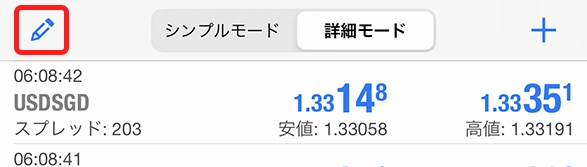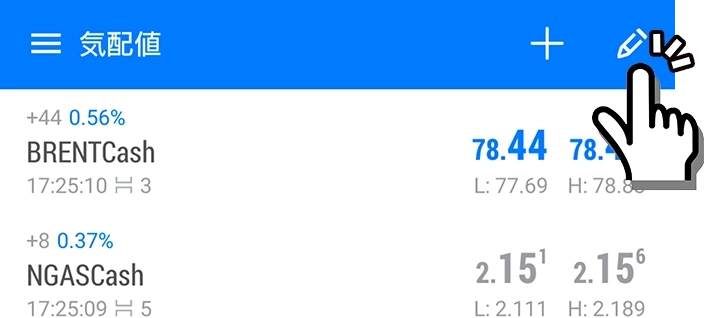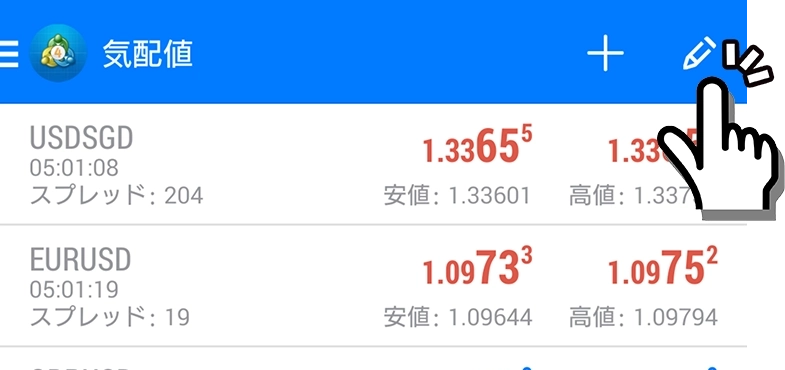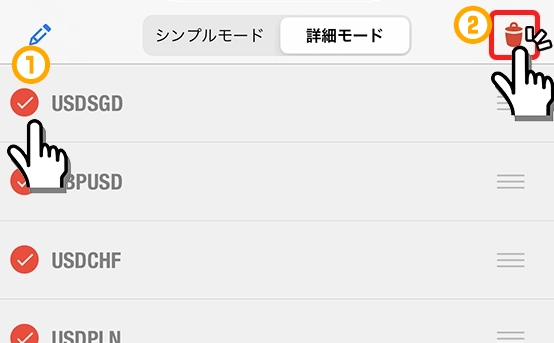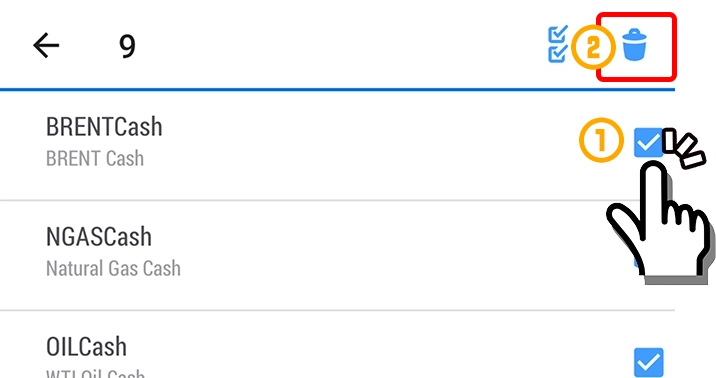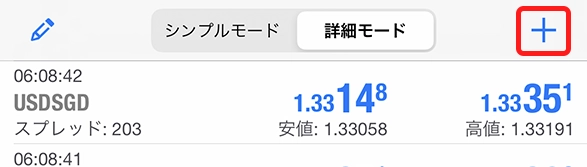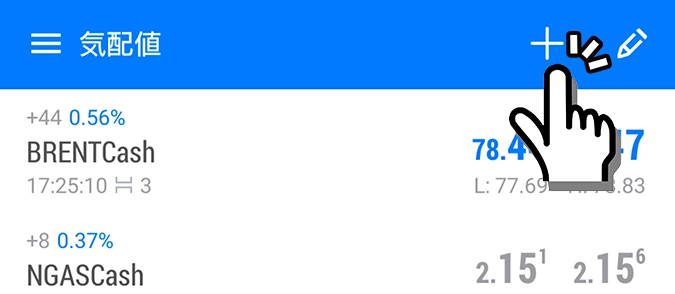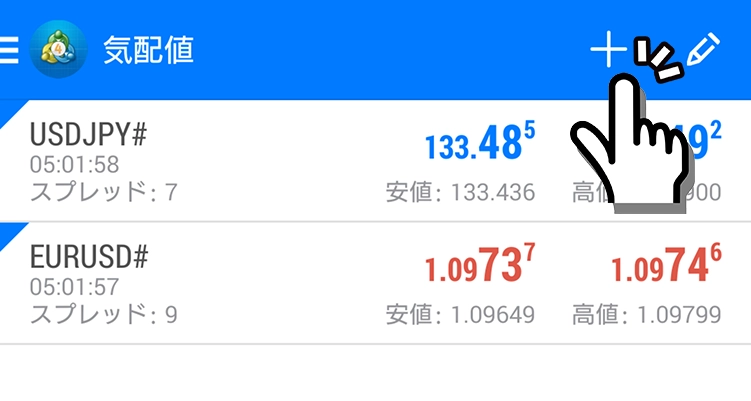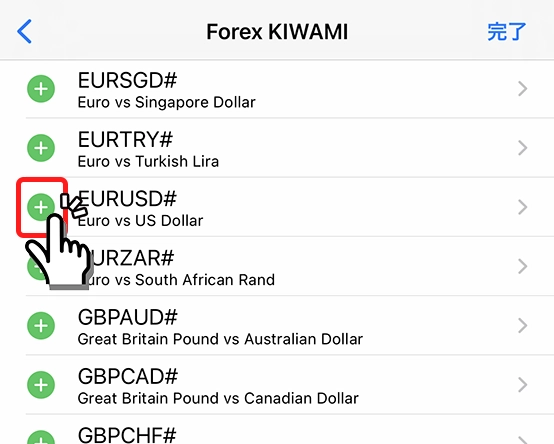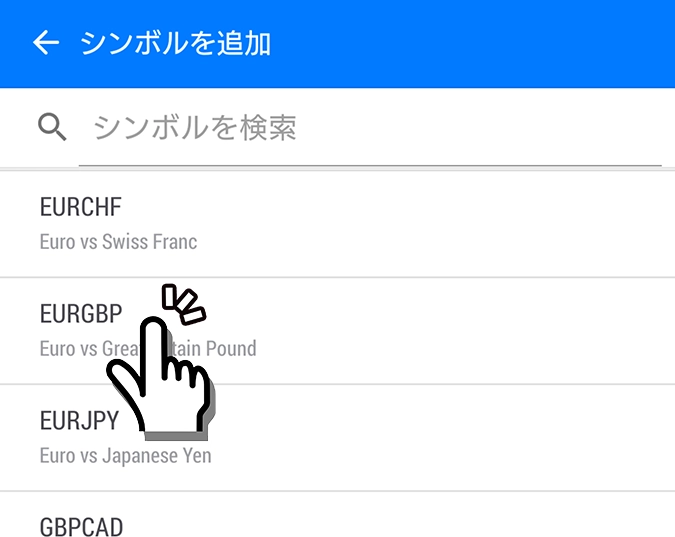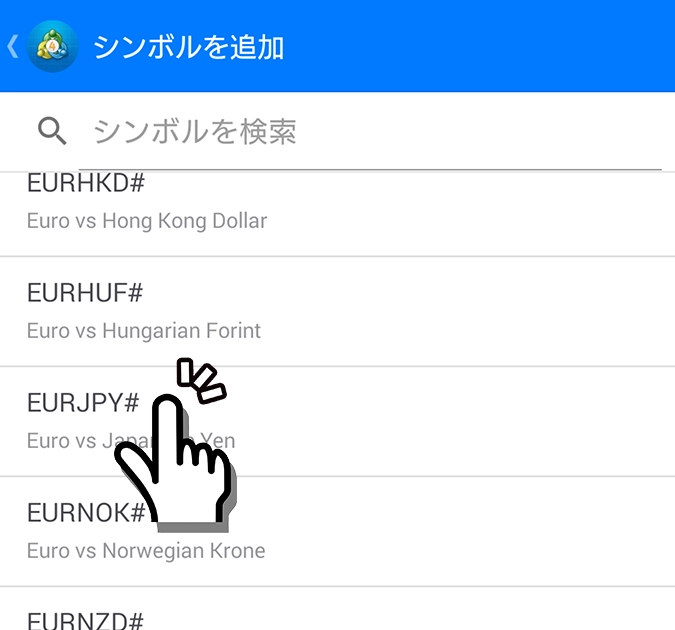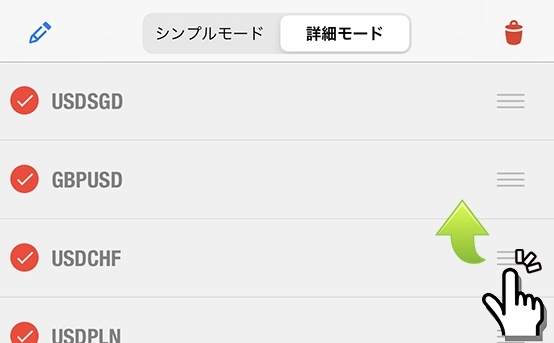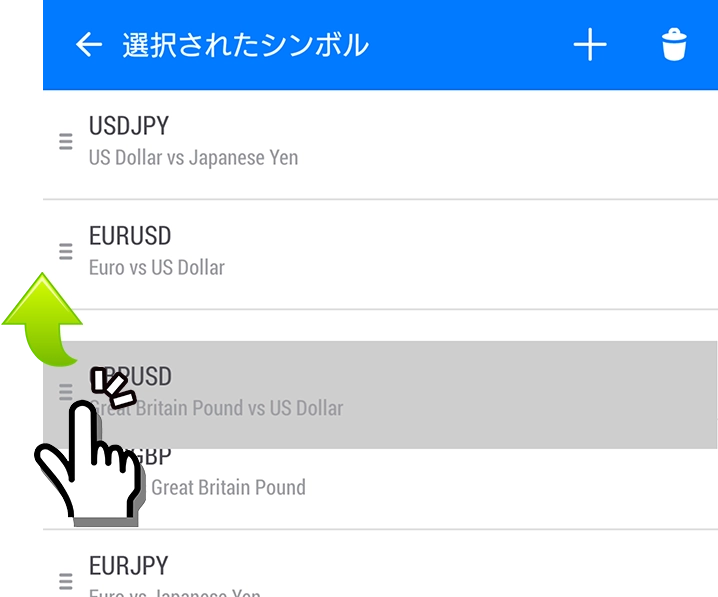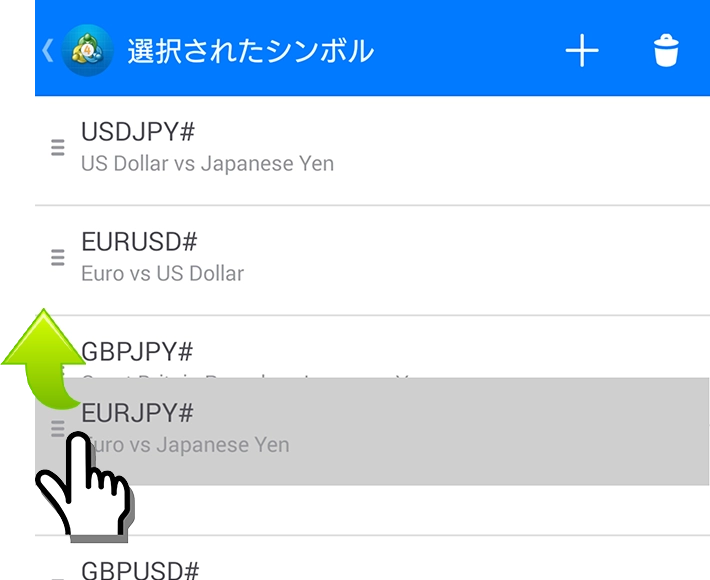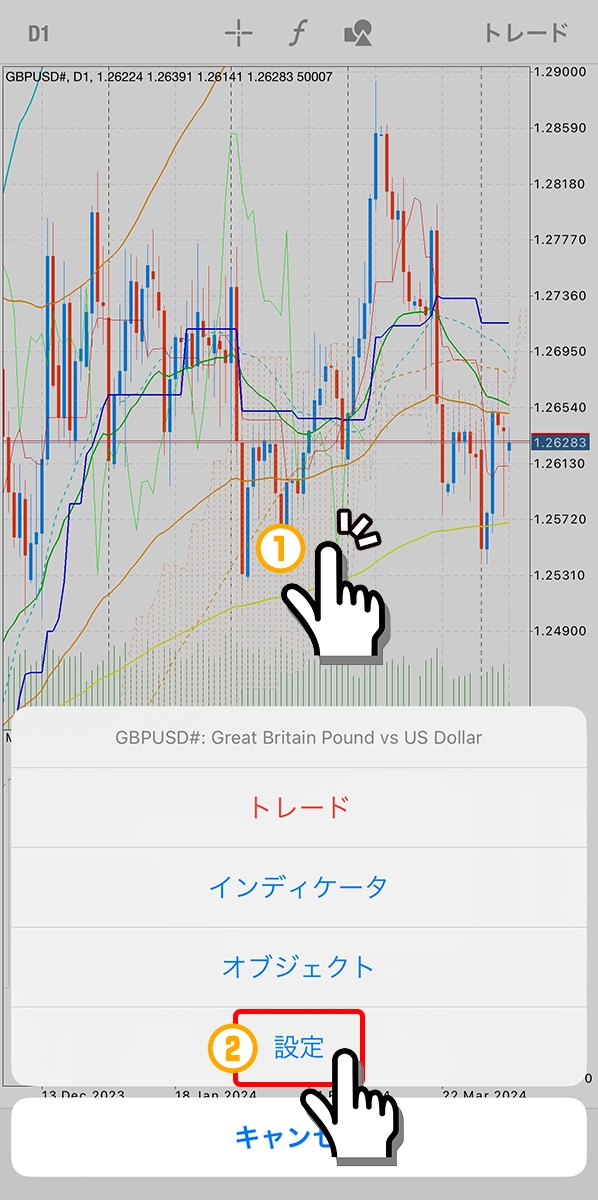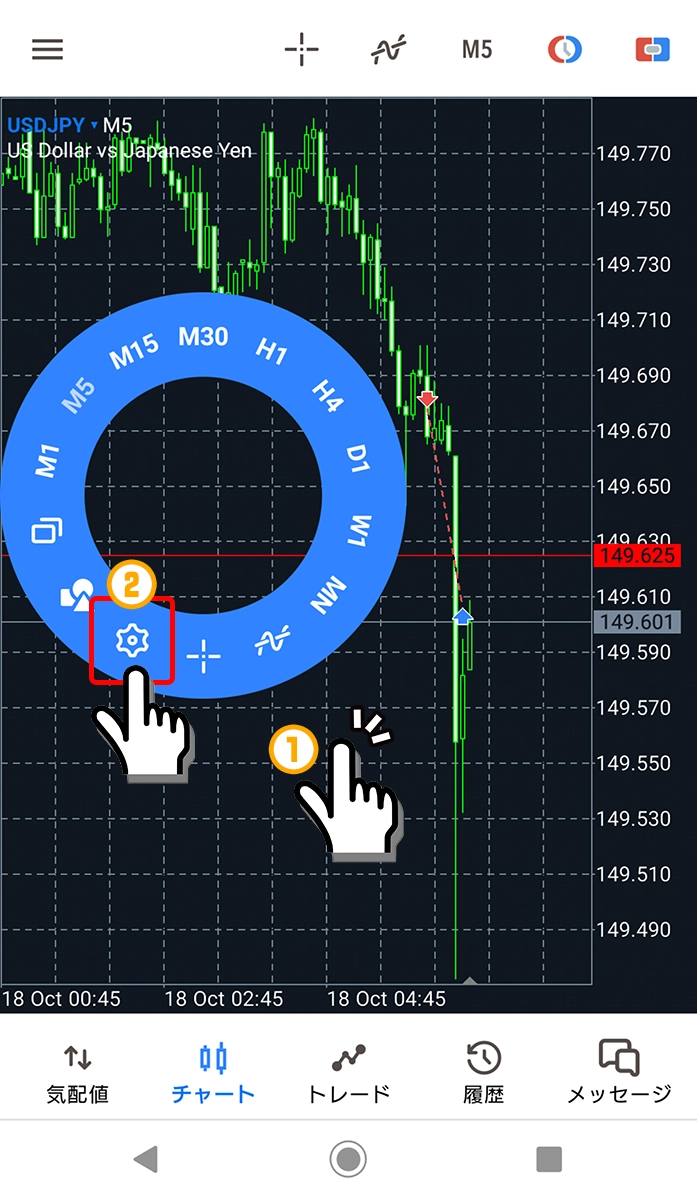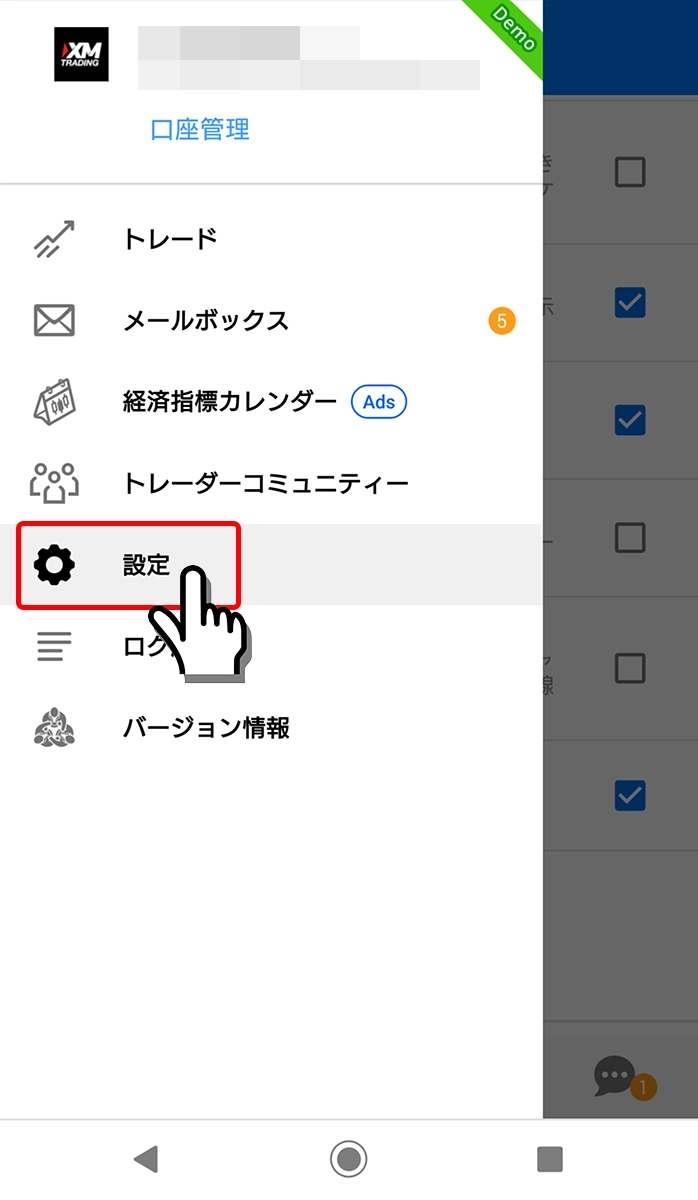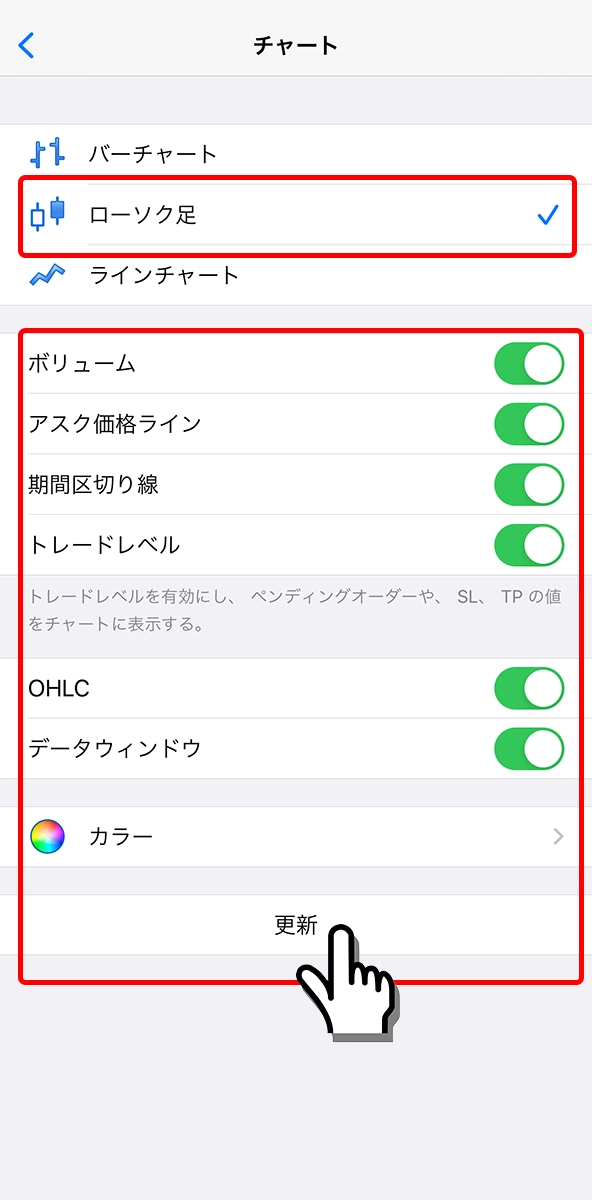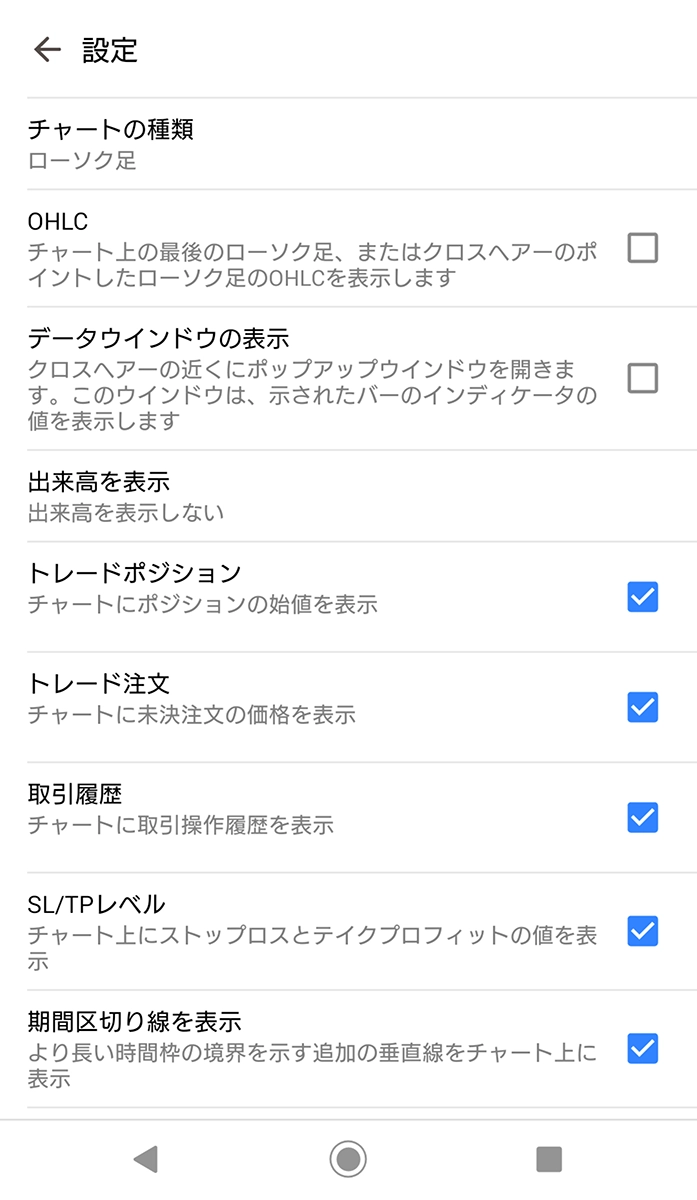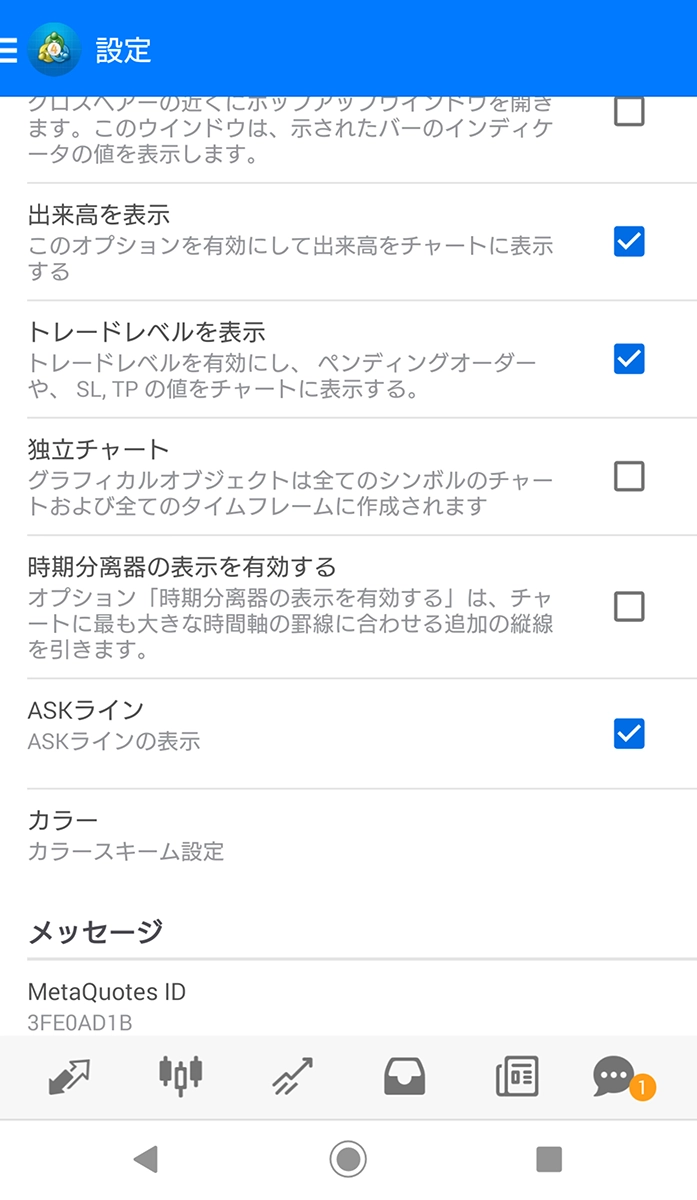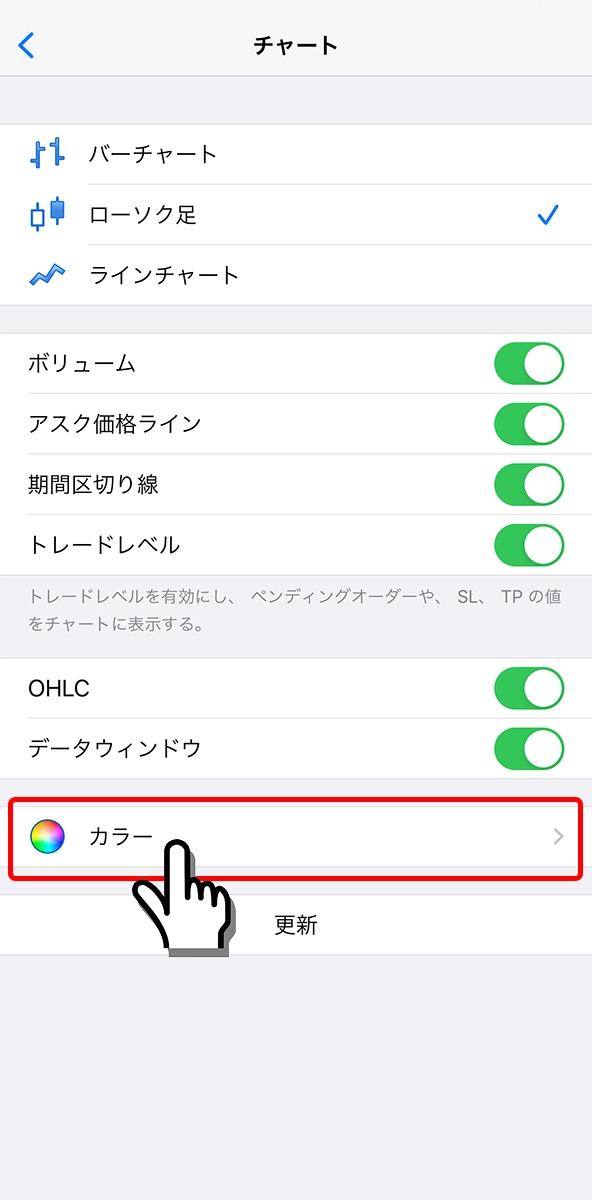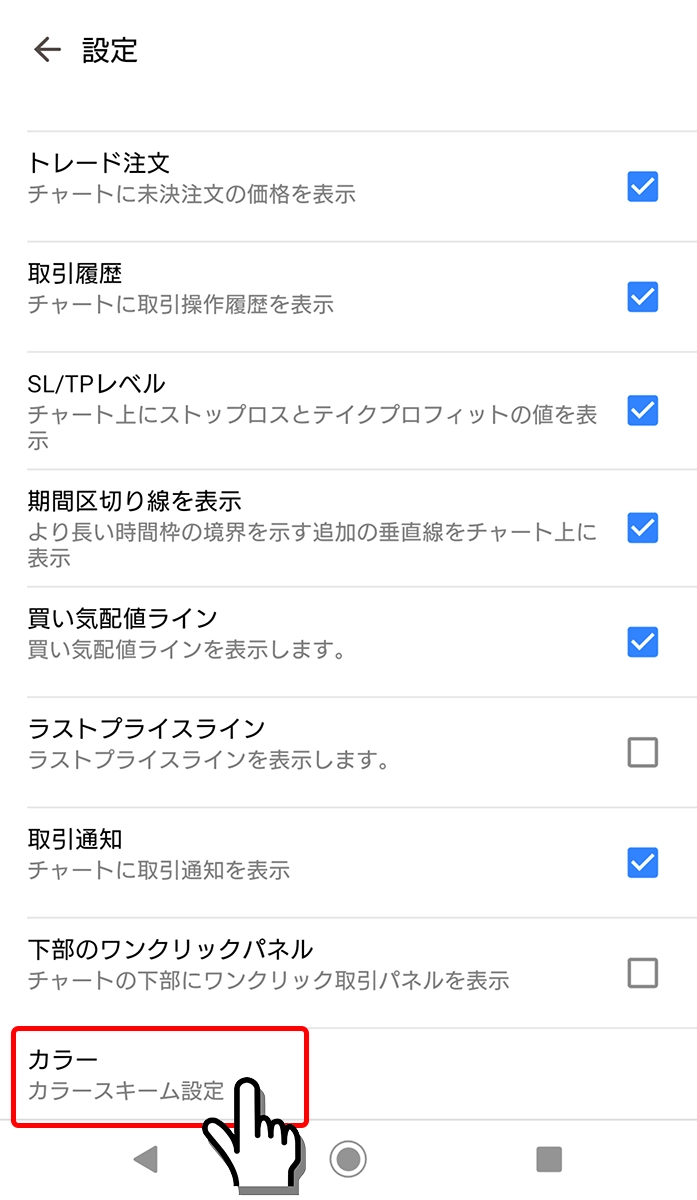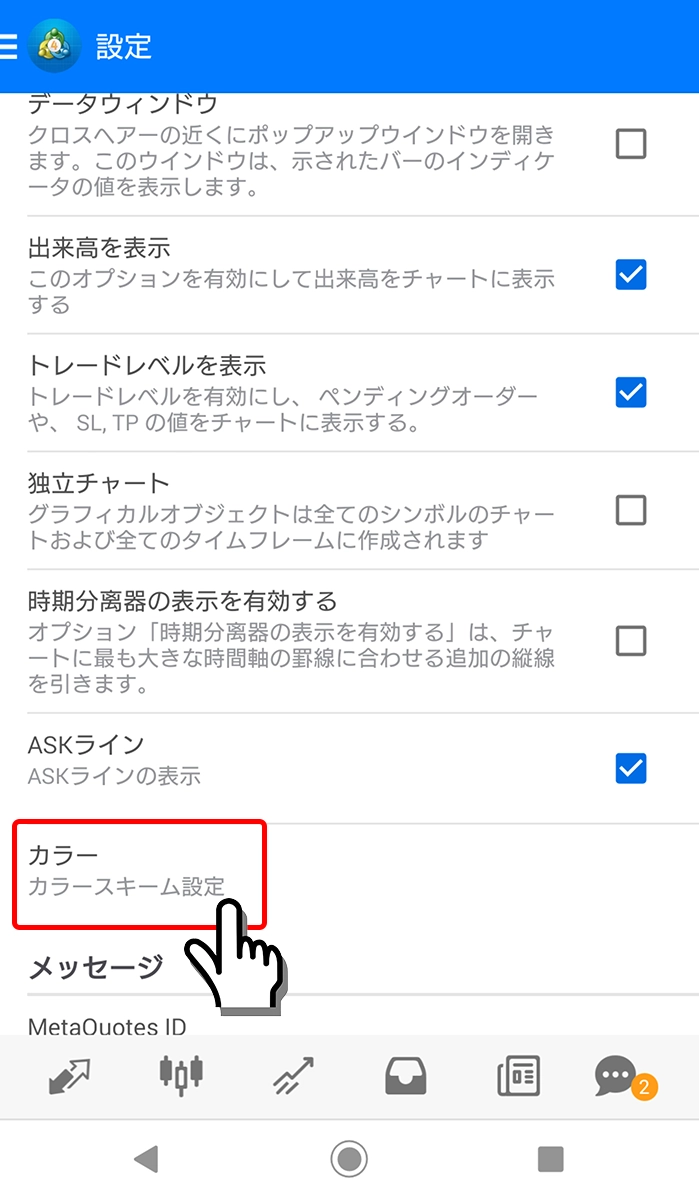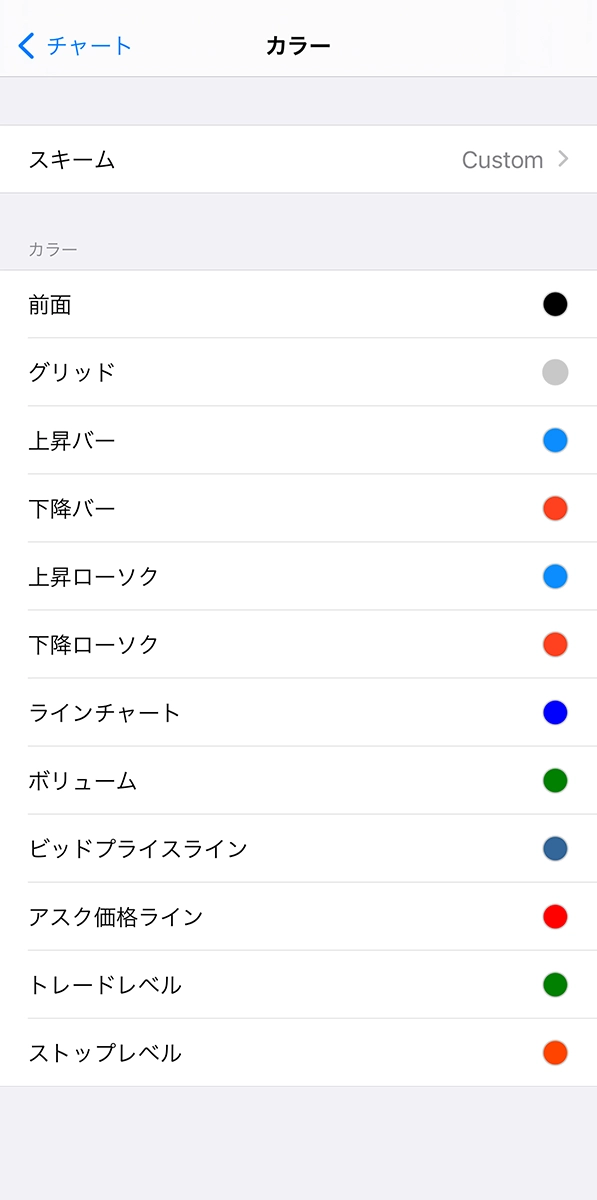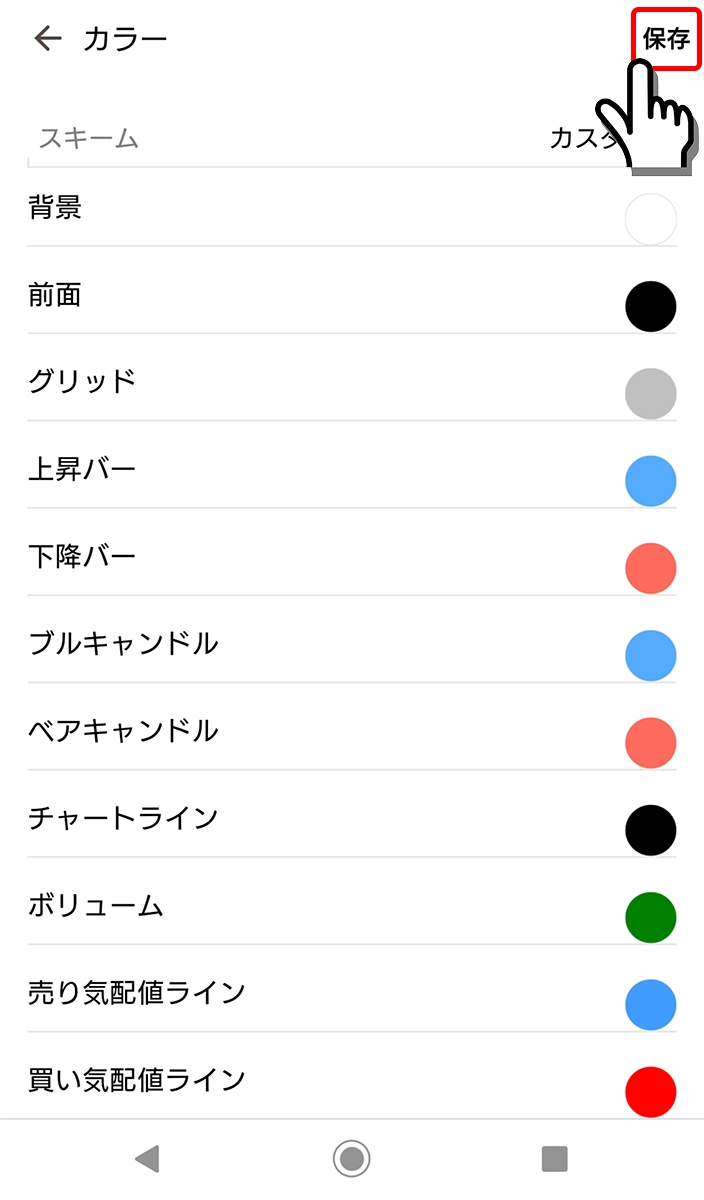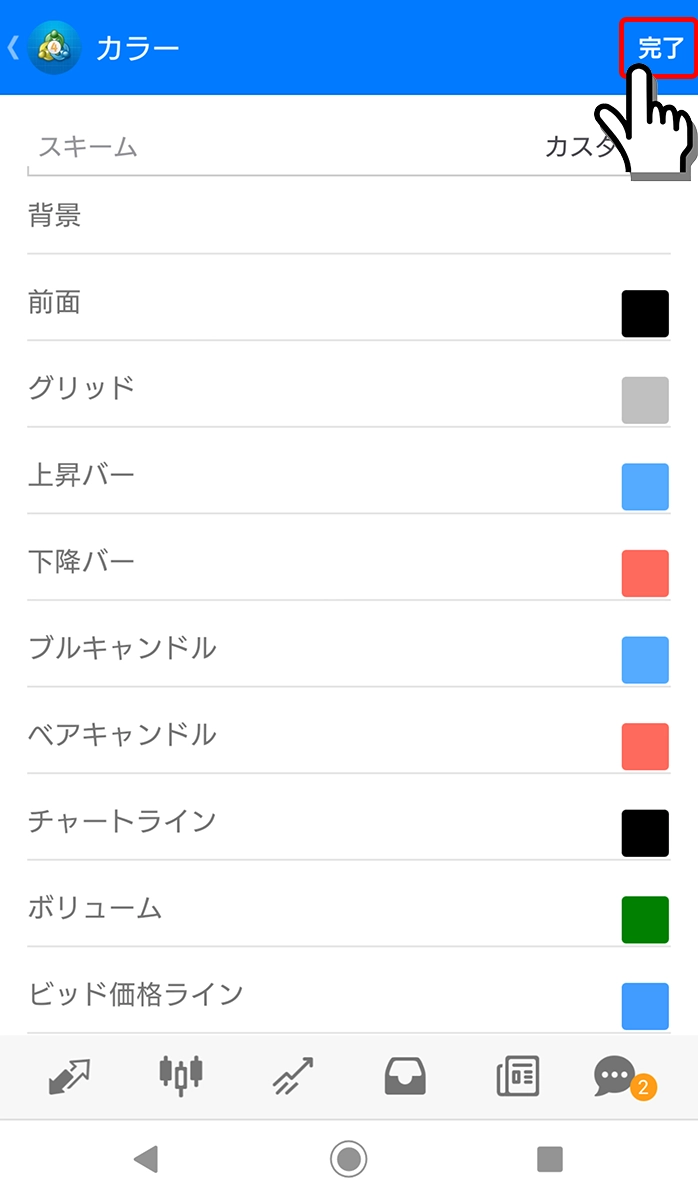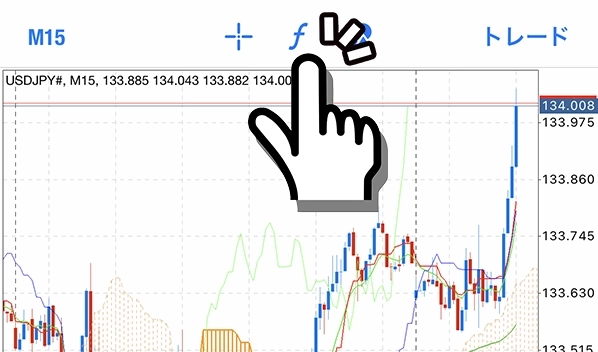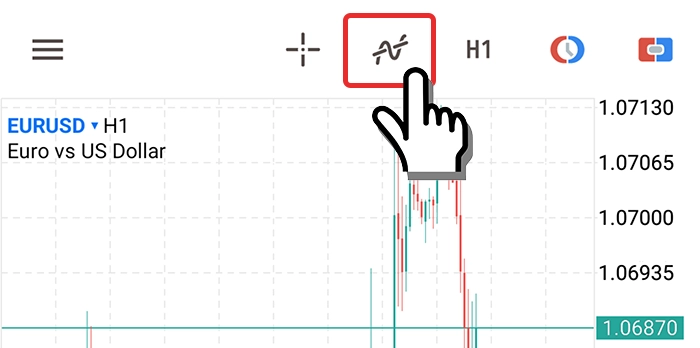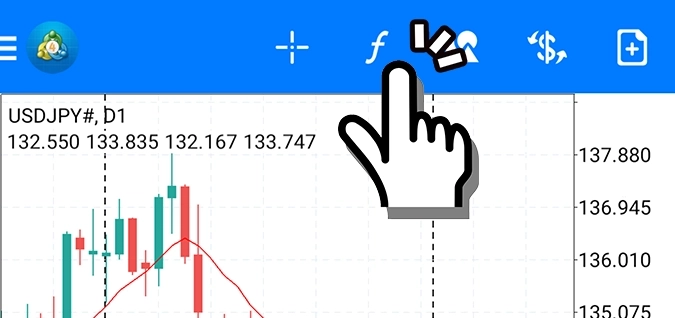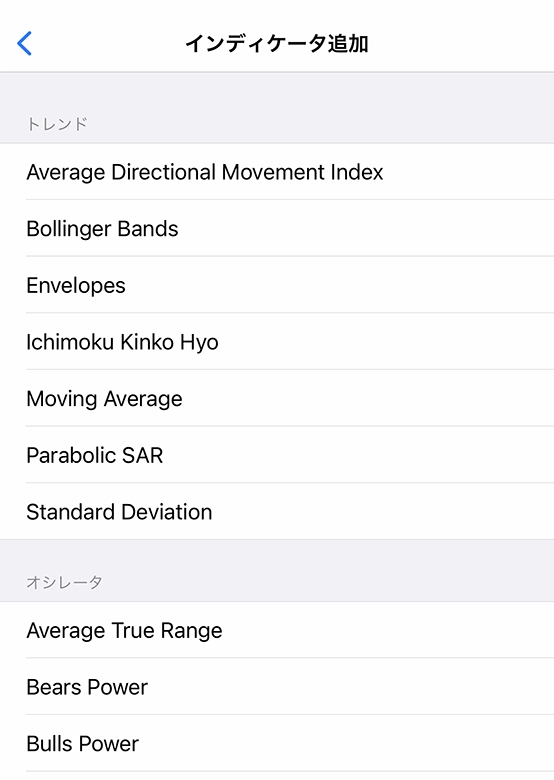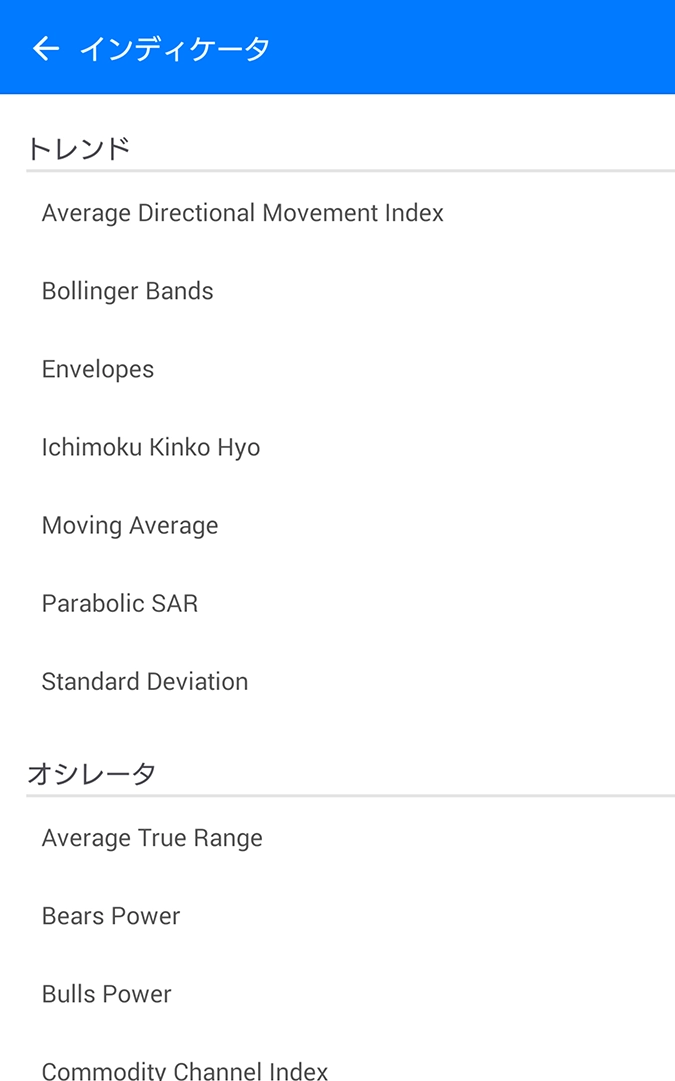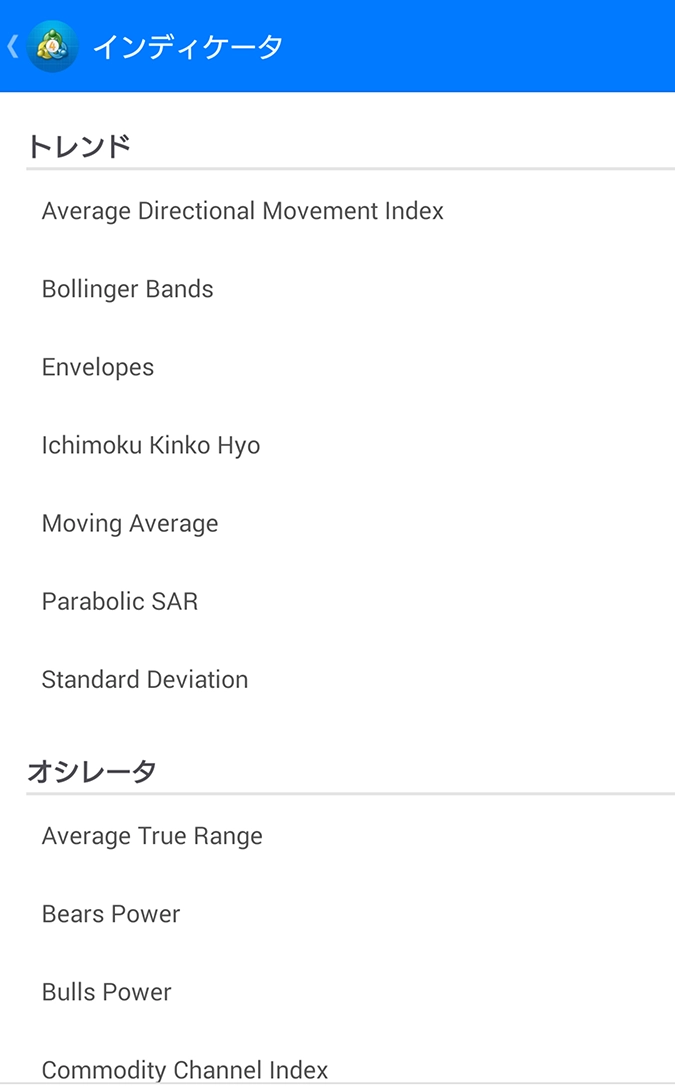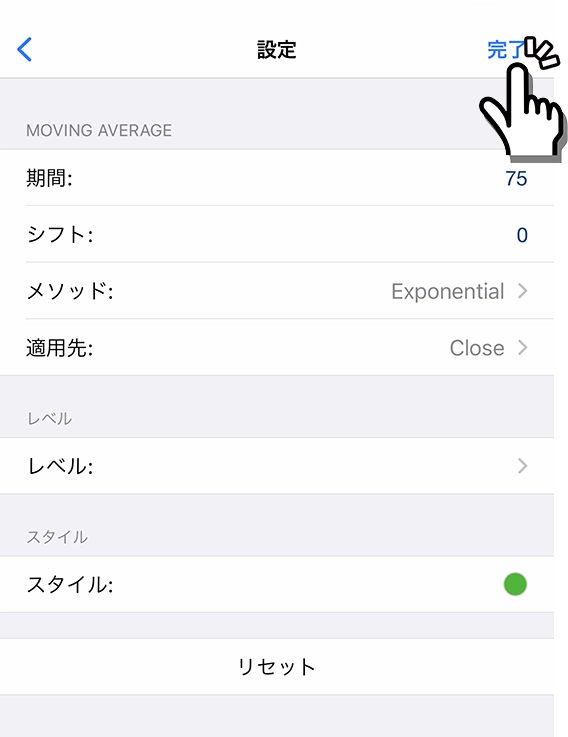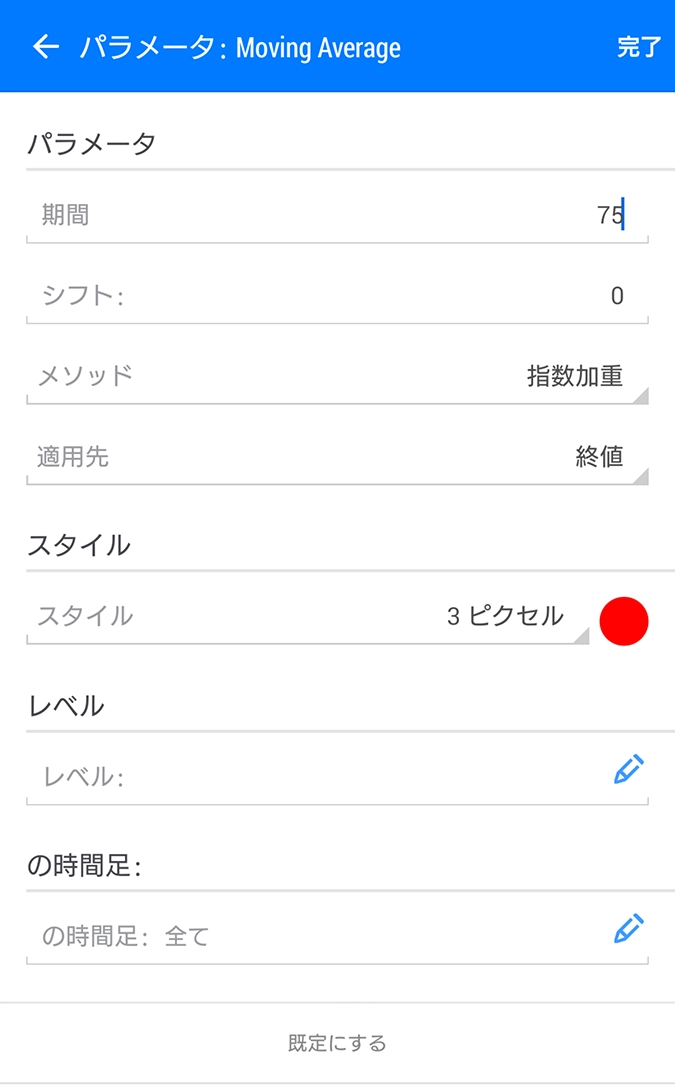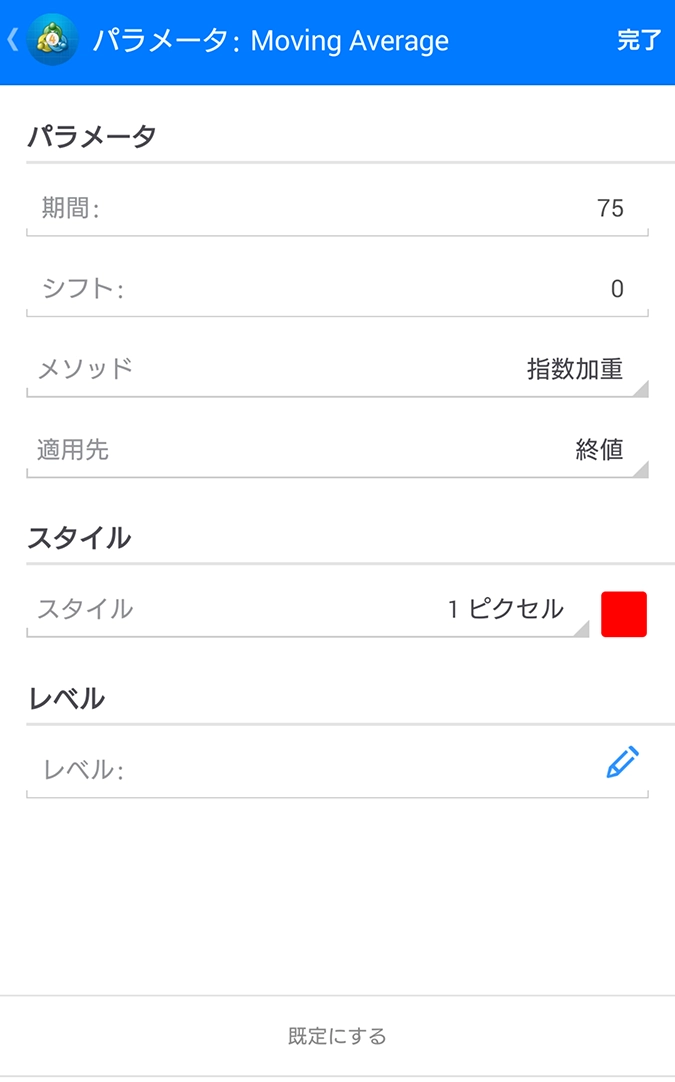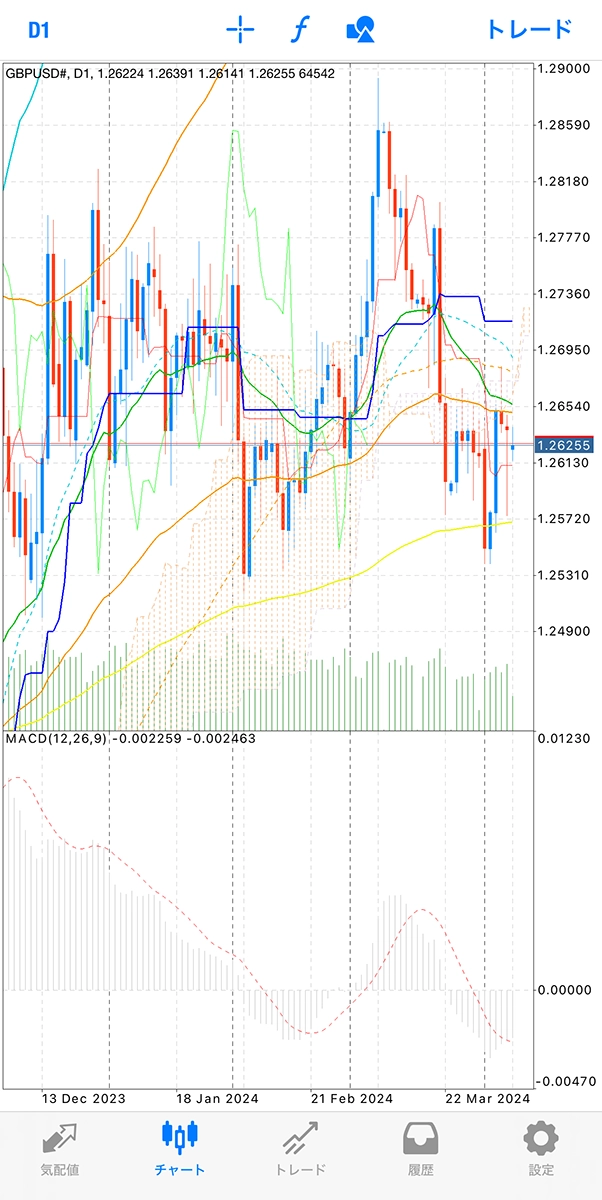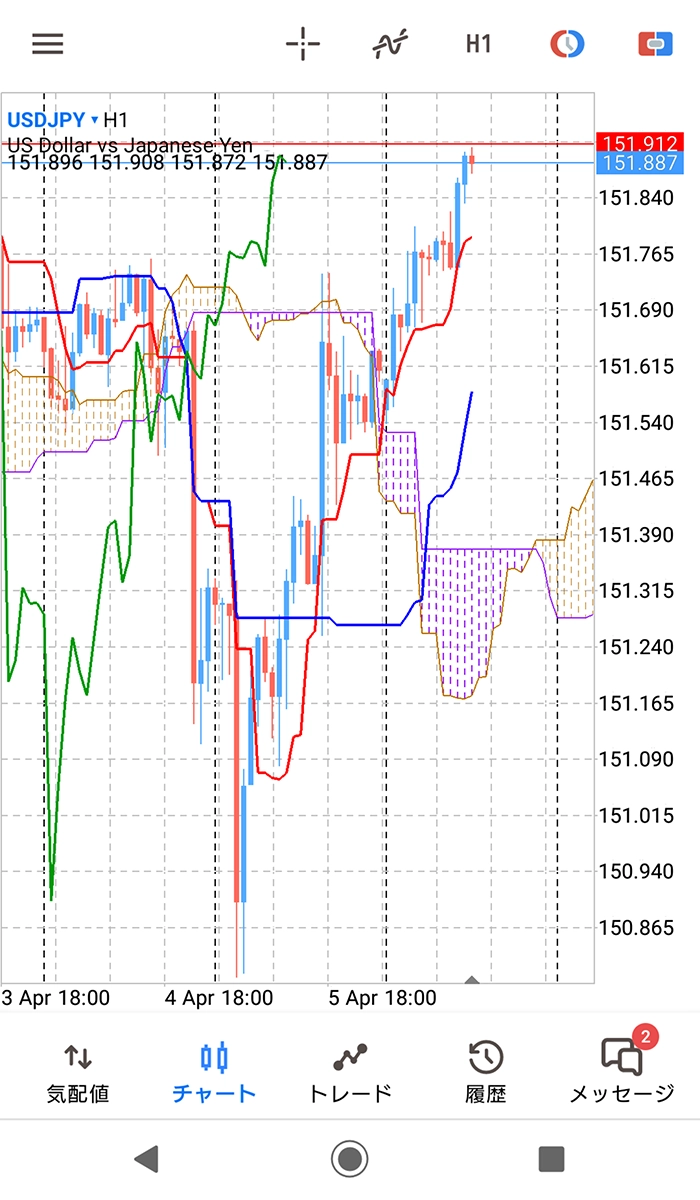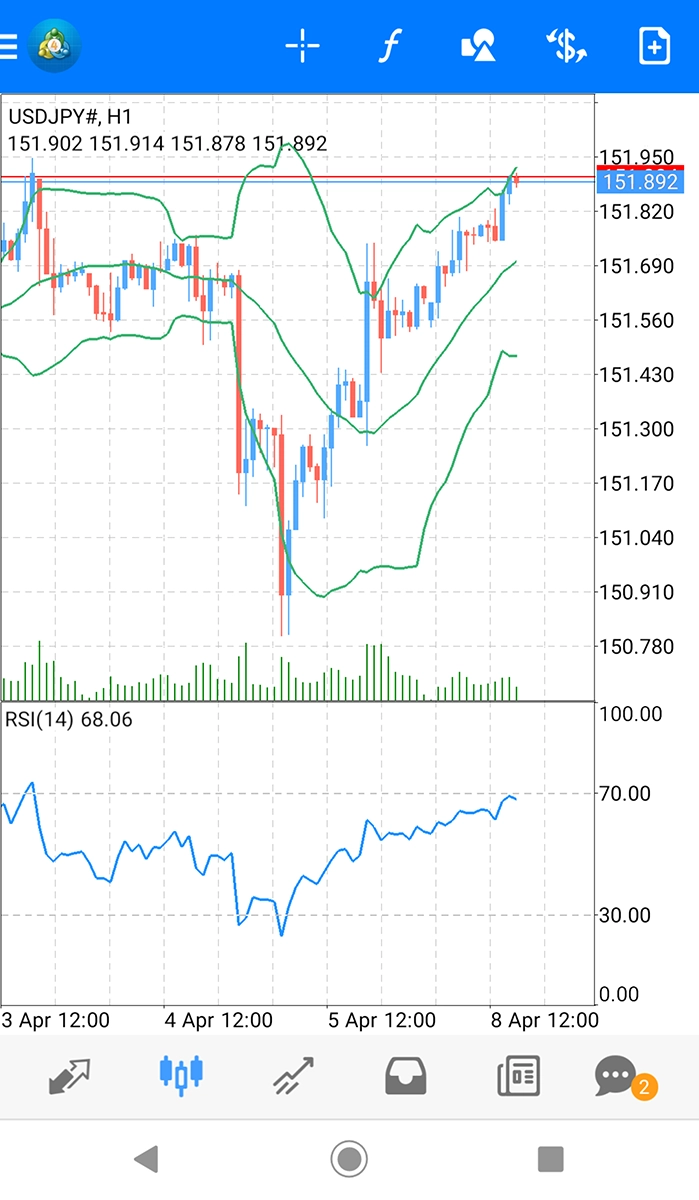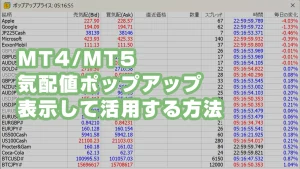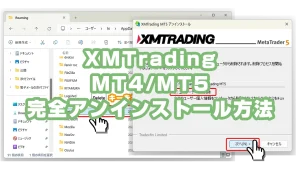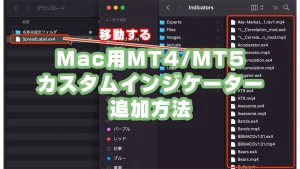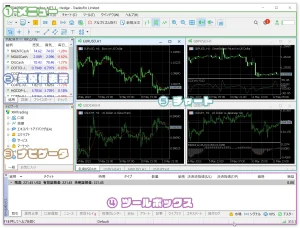スマートフォン版のMT4/MT5アプリは、パソコン版に比べて機能がシンプルながらも、外出先での取引に適した操作性を備えています。
iPhone(iOS)はApp Store、AndroidはGoogle Playからアプリをインストールでき、簡単な設定を行うことで快適に使用できます。
初期設定では、気配値画面の通貨ペアを整理し、不要な銘柄を非表示にしたり、よく使う通貨ペアを並び替えたりすることで、スムーズに取引できる環境を整えます。
また、チャートの配色を見やすいデザインに変更し、移動平均線やRSIなどのインディケータを追加することで、分析の精度を向上させることも可能です。
スマートフォン版は、タップ操作のみで設定や取引が完結するため、最適な環境を整えることが取引のしやすさにつながります。通貨ペアやインディケータの管理を適切に行うことで、パソコンがない状況でもスムーズなトレードが可能になります。
当記事では、iPhoneおよびAndroidのMT4/MT5アプリをより使いやすくするための初期設定方法を詳しく解説します。快適な取引環境を整え、スマホでもストレスなくMT4/MT5を活用できるようになります。
- XMのMT4とMT5のインストールとログイン方法
- XMの公式サイトからMT4/MT5をダウンロードし、インストール・ログインする手順を詳しく解説。
- スマートフォン対応MT4/MT5アプリの画面の見方
- 「スマホのMT4/MT5でどこに何の機能があるのか分からない…」というときに、この記事を参考にできます。
- MT4やMT5にチャートを表示する方法
- 「取引したい通貨ペアのチャートを表示したいけど、やり方が分からない…」というときに、この記事を参考にできます。
- MT4/MT5スマホアプリで注文する方法
- スマホ版MT4/MT5で新規注文・決済を行う手順を詳しく解説。
- パソコン対応MT4/MT5の初期設定方法
- 「取引を始める前に何を設定すればいい?」と迷ったときに、この記事を参考にできます。
当サイトでは、海外FX歴15年以上の経験を持つ編集部が、実際の取引体験に基づき内容を執筆しています。ただし、会話には初心者の見習いライターが含まれています。
また、記事内容は、FX歴15年・株式取引歴20年以上の投資経験を有する「2級ファイナンシャル・プランニング技能士/証券外務員二種」の資格保持者である佐山翔太が監修し、読者にとってわかりやすい内容を心がけて構成しています。
※詳しくは「編集方針」に記載しています。当サイトは情報提供を目的としており、個別の投資助言・勧誘・仲介業務は行っておりません。
気配値画面の通貨ペアの整理
まず最初に、MT4/MT5アプリの気配値画面に表示する通貨ペアを整理します。
使わない通貨ペアは気配値画面から非表示にし、気配値画面へ表示させたい通貨ペアは追加して、綺麗に並び替えることで気配値画面を見やすくさせることができます。
気配値画面の通貨ペアを非表示にする手順
初めに、MT4/MT5アプリの気配値画面に表示された不要な通貨ペア(シンボル)を非表示にします。使わないシンボルを非表示にすることで、気配値画面が見やすくなります。
気配値画面上に表示されたペンアイコン(編集アイコン)をタップします。
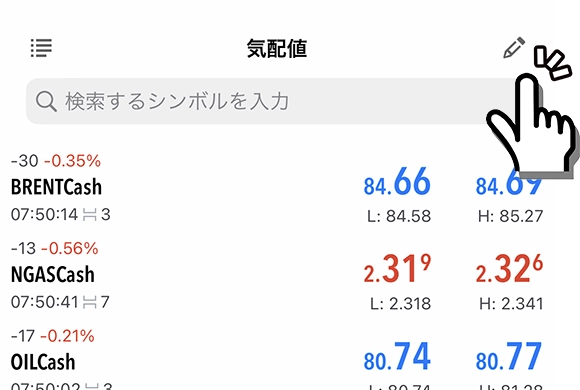
非表示にしたい通貨ペア(シンボル)にチェックを入れて、ゴミ箱アイコンをタップします。
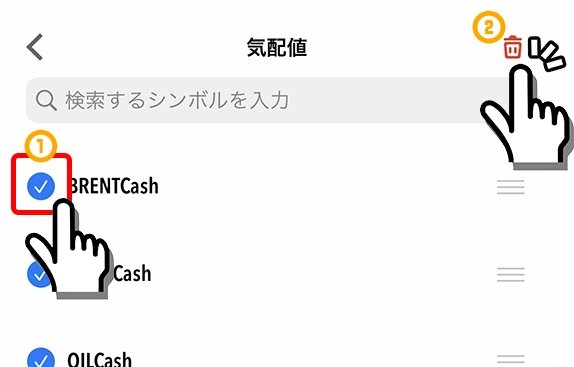
以上の簡単な操作により、MT4/MT5アプリの気配値画面から不要な通貨ペアを非表示にできます。
気配値画面の通貨ペアを表示する手順
続いて、MT4/MT5アプリの気配値画面にチェックしたい通貨ペア(シンボル)を追加していきます。気配値画面に表示されたシンボルのみ、チャート表示や取引が可能になります。
気配値画面右上に表示された+アイコンをタップします。
iPhone用MT5は、+アイコンが無い仕様なので、気配値画面上の検索フォームをタップします。
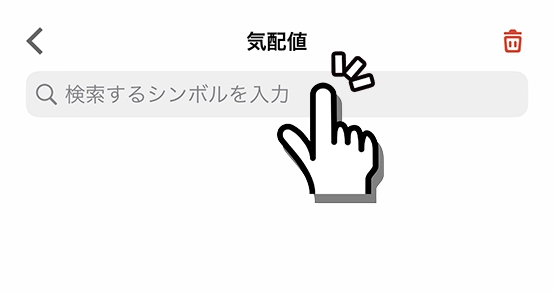
カテゴリ一覧が表示されるので、各カテゴリをタップし、ご希望の通貨ペア(シンボル)をタップして追加していきます。
iPhone用のMT4/MY5は、シンボル左側に表示される+アイコンをタップすることで追加できます。追加されたシンボルは、追加画面から消え、気配値画面に移動されます。
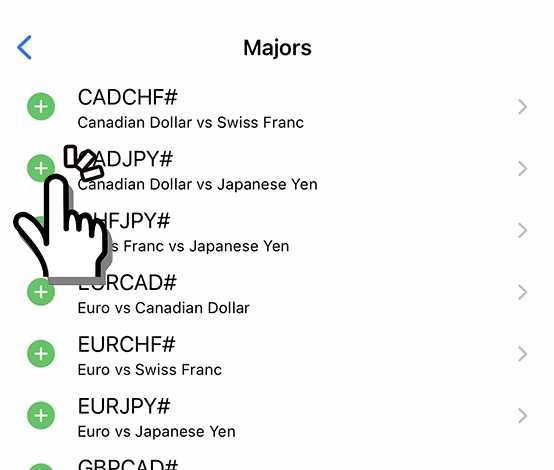
以上の簡単な操作により、MT4/MT5アプリの気配値画面へ希望の通貨ペアを表示できます。
気配値画面の通貨ペアを並び替えする手順
MT4/MT5アプリの気配値画面の表示順を自由に並び替えすることで、より使いやすくなります。例えば、頻繁に取引する通貨ペアから順番に並び替えをしておくことで、すぐにチャート画面や取引画面へアクセスできます。
気配値画面上に表示されたペンアイコン(編集アイコン)をタップします。
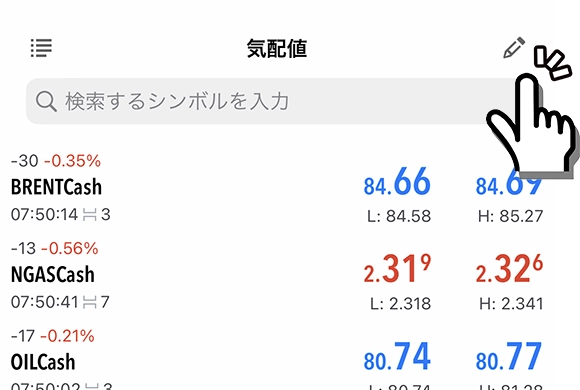
移動させたい通貨ペアの横に表示されている「三本線」アイコンを押しながら、ご希望の順へ移動させます。
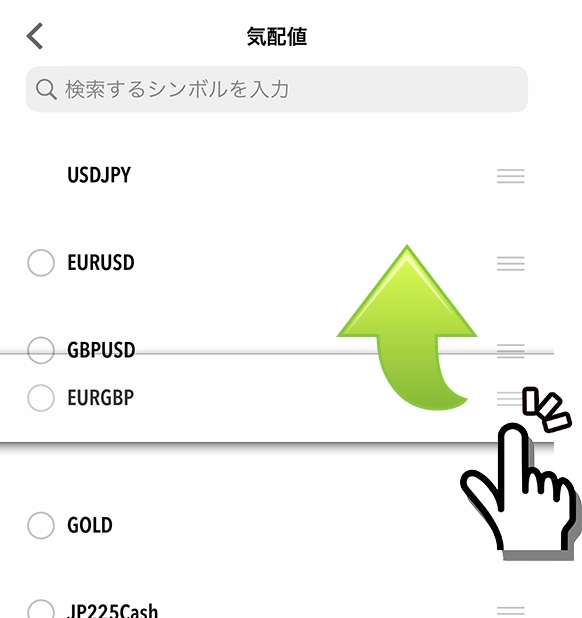
以上の簡単な操作で、MT4/MT5アプリの気配値画面の並び替えが完了です。
チャートの設定
チャートの配色や売り買いのラインの表示などの詳細設定をすることで、チャートを自分好みに見やすく設定ができます。
チャートの詳細設定
チャート画面でタップをして表示されたポップアップ画面の「設定」を選択します。
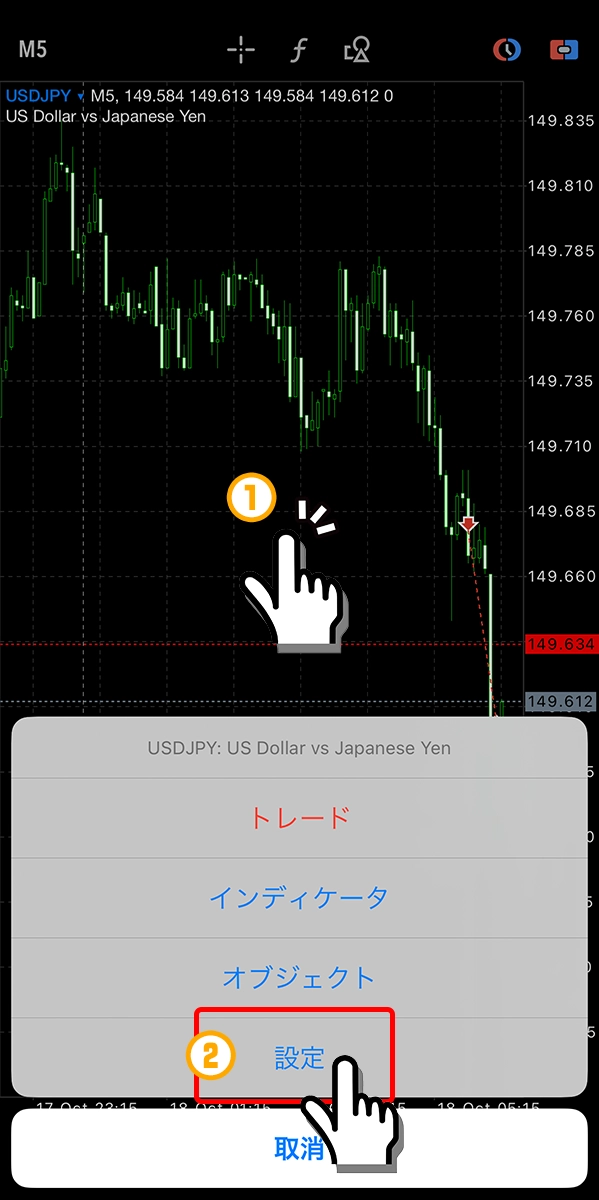
ご希望の項目にチェックを入れ、不要な項目にはチェックを外していきます。
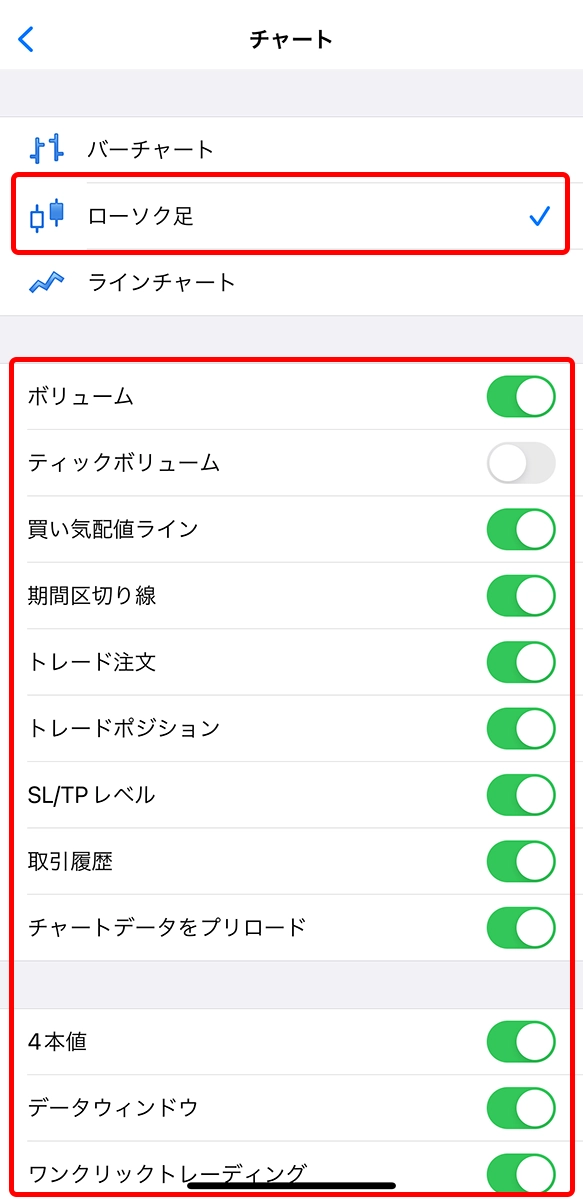
- ローソク足: ご希望の表示チャートを選択します。(一般的にはローソク足を選択します)
- ティックボリューム: 出来高を表示できます。
- 買い気配値ライン: 買い気配値を表示できます。
- 期間区切り線: 日付の変更ライン、月の変更ラインを表示できます。
- トレード注文: 注文ポイントを表示できます。
- 取引履歴: 取引履歴を非表示にしたい場合は、この項目のチェックを外します。
以上の簡単な操作で、MT4/MT5アプリのチャート詳細設定が完了します。
チャートの配色の変更
チャートの配色を変更することで、見やすい色へ変更することができます。
チャート画面でタップをして表示されたポップアップ画面の「設定」を選択します。
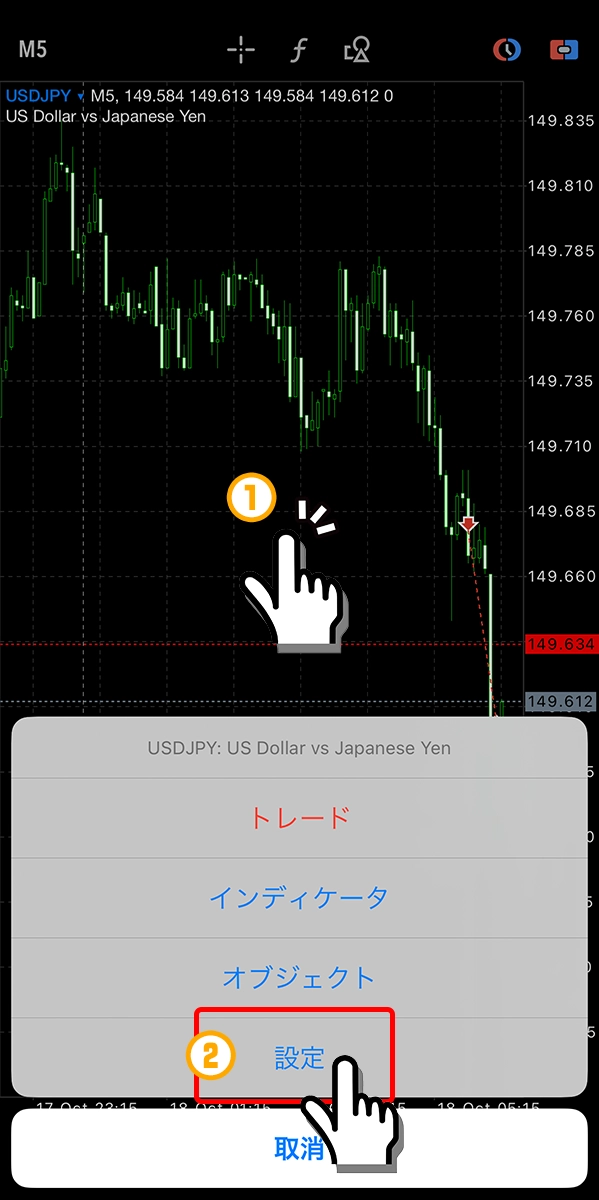
設定画面にて「カラー」をタップします。
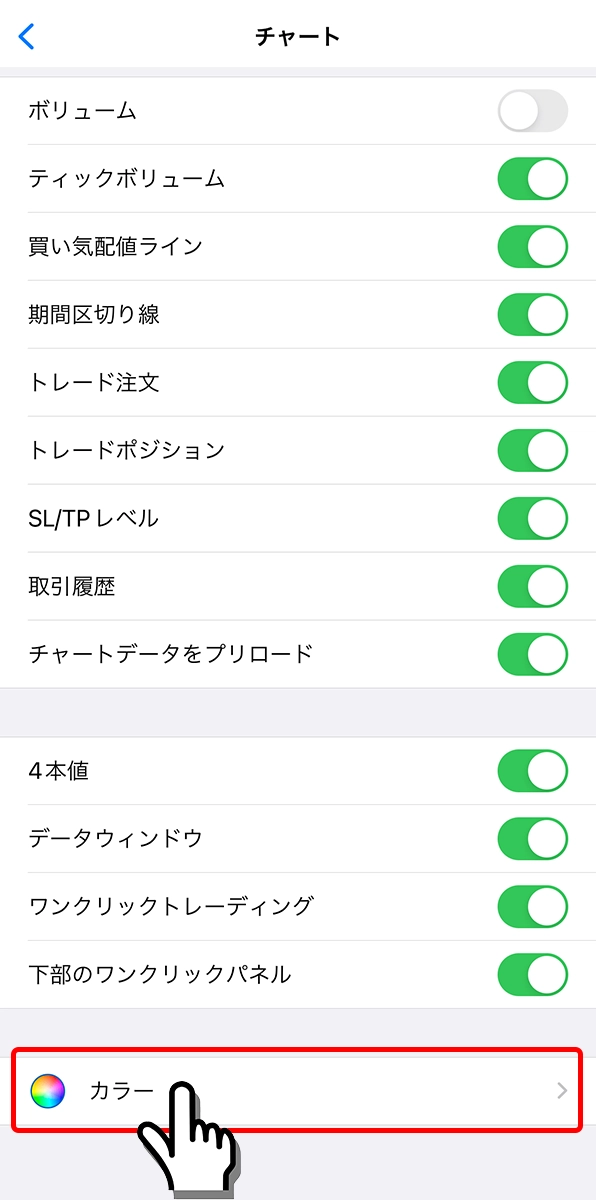
チャートの配色設定画面が表示されるので、各項目をご希望の色へ変更します。
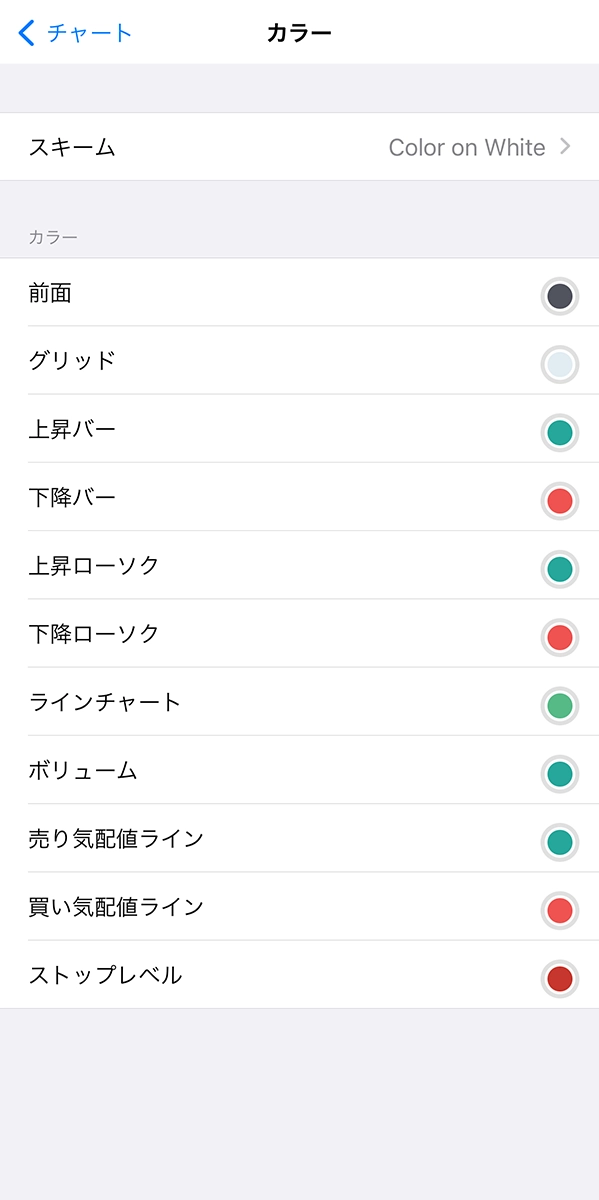
以上の簡単な操作で、MT4/MT5アプリにおけるチャートの配色設定が完了です。
インディケータの追加
インジケーター/インディケーター(Indicator)とは、チャートへ重ねて表示する視覚的な取引指標のツールです。
インジケーターをチャートに追加することで、視覚的な手がかりを得られ、市場分析や取引判断を容易にします。
たとえば、「移動平均線」は、市場の方向性を示す一般的なインジケーターです。価格データの特定期間にわたる平均値を結んで線としてチャート上に表示し、トレンドの存在とその方向を識別するのに役立ちます
ご希望のインディケータの追加手順
チャート画面上に表示されている「f」アイコン(インジケーターアイコン)をタップします。
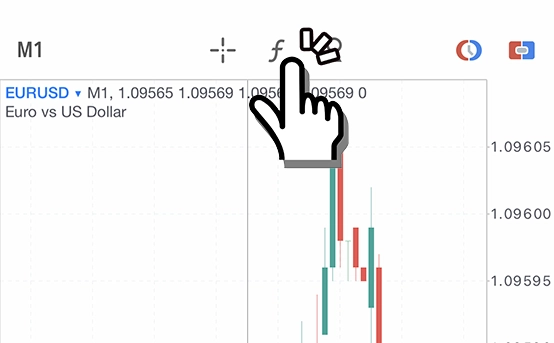
「メインウィンドウ(メインチャート)」をタップして、ご希望のインディケーターをタップします。
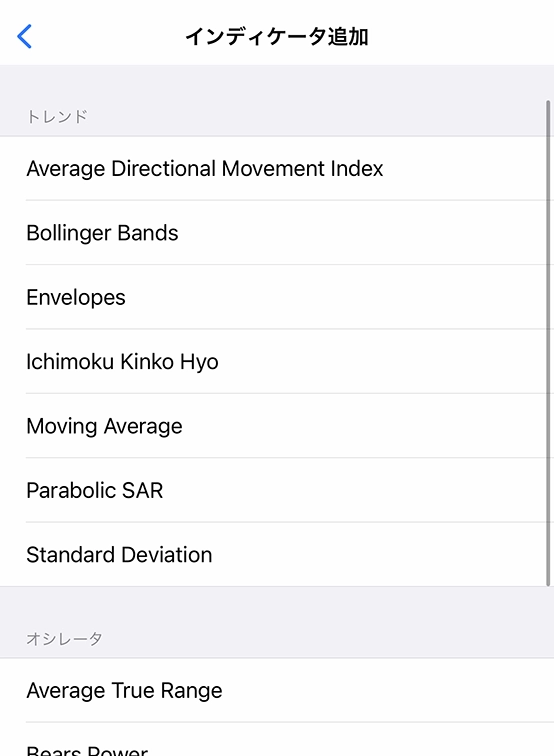
インディケーター設定画面が表示されるので、ご希望の項目を変更設定して「完了」をタップします。
下記画像は、75EMA(期間75のExponentialの移動平均線)の設定例です。
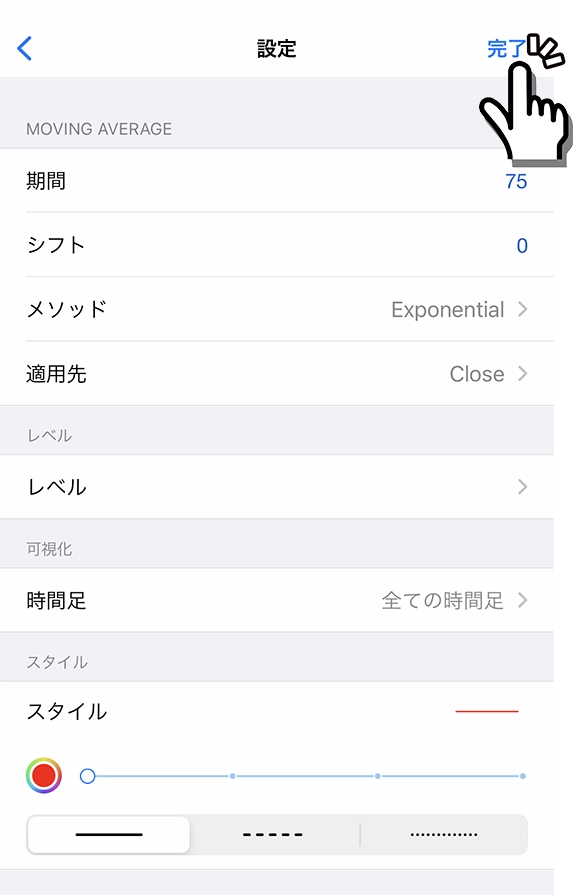
以上の手順で、チャートにインジケータを表示できます。
基本的なインディケータの種類
基本的なインディケーターは、主に下記の種類があります。
それぞれのリンクをクリックすると、表示方法と使い方を解説した記事へアクセスできます。
初期設定後の気配値画面とチャートの表示例
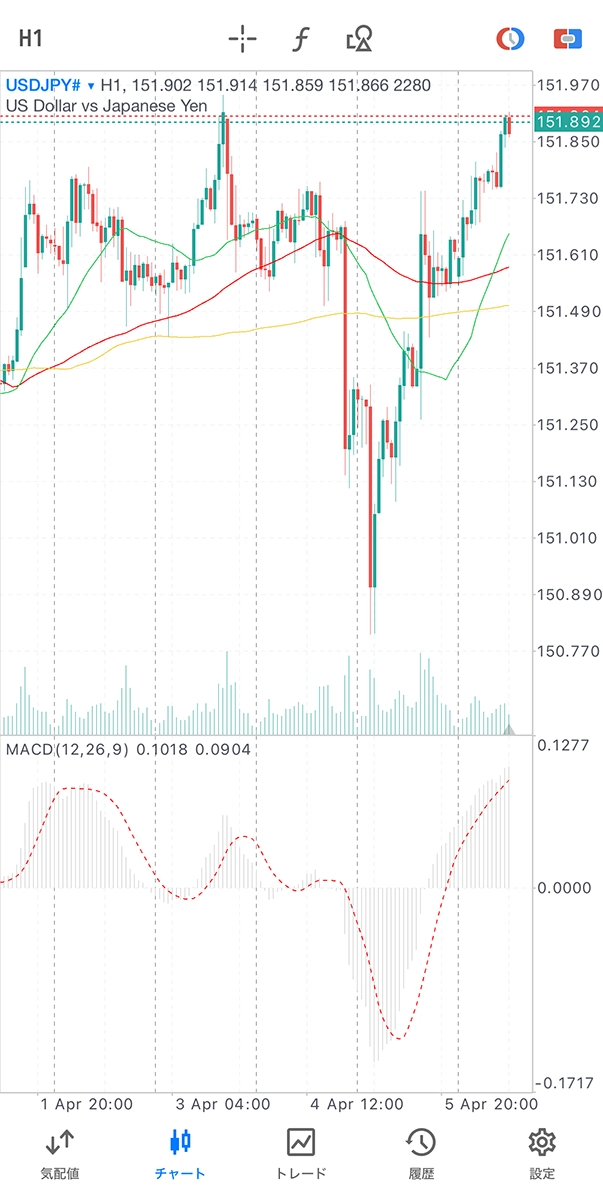
iPhone/Android用MT4/MT5アプリの初期設定方法のまとめ
- 最初に不要な通貨ペア(シンボル)を気配値画面から非表示にする
- 気配値画面でペンアイコンをタップして、不要なシンボルにチェックを入れた後にゴミ箱をタップ
- 気配値画面の+アイコンをタップして、気配値画面へ表示させたいシンボルをタップする
- 気配値画面のペンアイコンをタップして、通貨ペアの3本線アイコンをタッチしながら移動して並び順を変更する
- チャート画面をタップして設定を選択し、ご希望の詳細設定をする
- 設定画面のカラーをタップして、チャートの配色設定をする
- チャート画面上の「f」アイコン(インディケーターアイコン)をタップして、ご希望のインディケーターを追加する
- インディケーター追加手順を繰り返し、チャートへ複数のインディケーターを表示することで取引判断がしやすくなる
パソコン対応MT4/MT5とは異なり、カスタムインディケータの追加や自動売買は、スマートフォン対応MT4/MT5アプリでは利用不可です。ただし、外出先でも簡単に取引が可能なのが特徴です。
- XMのMT4とMT5のインストールとログイン方法
- XMの公式サイトからMT4/MT5をダウンロードし、インストール・ログインする手順を詳しく解説。
- スマートフォン対応MT4/MT5アプリの画面の見方
- 「スマホのMT4/MT5でどこに何の機能があるのか分からない…」というときに、この記事を参考にできます。
- MT4やMT5にチャートを表示する方法
- 「取引したい通貨ペアのチャートを表示したいけど、やり方が分からない…」というときに、この記事を参考にできます。
- MT4/MT5スマホアプリで注文する方法
- スマホ版MT4/MT5で新規注文・決済を行う手順を詳しく解説。
- パソコン対応MT4/MT5の初期設定方法
- 「取引を始める前に何を設定すればいい?」と迷ったときに、この記事を参考にできます。
今なら13,000円ボーナスを無料獲得!自己資金0円で取引スタート可能
XMの口座開設方法はこちら